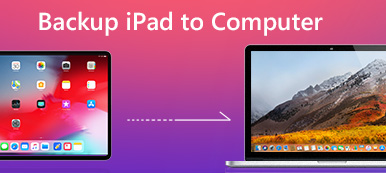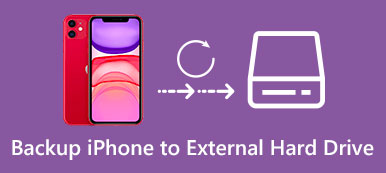Yanlışlıkla veri kaybını önlemenin iyi bir yolu var mı? Cep telefonları insanların günlük yaşamında gittikçe daha önemli bir rol oynadığından, önemli iOS verilerini kaybetmeniz felaket olur.
Ancak, başarısız iOS 17 güncellemesi, jailbreak, sistem hataları, uygulama çökmeleri ve fiziksel hasarlar gibi çeşitli nedenlerden dolayı iPhone dosyalarını kaybedebilirsiniz.
Önceden iPhone'u iTunes'a yedeklemelisiniz. Bu durumda, iPhone'unuz bozulmuş veya çalınmış olsa bile, iPhone verilerini iTunes yedeklemesinden güvenli ve hızlı bir şekilde geri yükleme şansına sahip olursunuz. Bu makale size göstermeyi amaçlamaktadır iPhone iTunes nasıl yedeklenir.
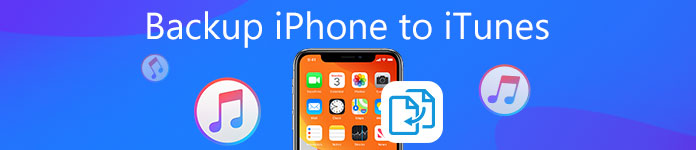
- Bölüm 1: Nasıl iPhone / iPad iTunes Yedekleme
- Bölüm 2: iTunes olmadan iPhone / iPad Nasıl Yedeklenir
- Bonus İpuçları: iPhone'u iOS Veri Yedekleme ve Geri Yükleme ile Yedekleme ve Geri Yükleme
Bölüm 1. Nasıl iPhone / iPad iTunes Yedekleme
İPhone'u iTunes'a yedeklemeden önce yapmanız gereken ilk şey, en son iTunes sürümünü yüklemektir. Aksi takdirde, iPhone ve iPad'inizin bir kopyasını alamazsınız. Genel iPhone veri yedekleme işlemine rağmen, gerektiğinde özel bilgileri korumak için şifreli bir yedekleme dosyası oluşturmak için iTunes'u kullanabilirsiniz. Sen yazsan iyi olur iTunes yedekleme şifresi. Şifreli şifreyi unuttuysanız, doğru unutulmuş iPhone şifresini girmediğiniz sürece iPhone şifrelemelerine erişemezsiniz.
IPhone PC'ye / Mac ile iTunes Yedekleme
1. Adım. İTunes'u güvenen bir bilgisayarla başlatın
İPhone'u bilgisayarınıza bağlamak için bir yıldırım USB kablosu kullanın. İTunes'u başlatın ve iTunes'un iPhone'unuzu tamamen algılamasını bekleyin. İPhone'u iTunes ile ilk kez yedeklemişseniz, iPhone'unuzun kilidini açmanız ve bu bilgisayara ekrandaki talimatlarla güvenmeniz gerekir.
Sonra iTunes, iPhone'unuzu algılar. iPhone iTunes'a bağlanamıyor mu?

2. Adım. İPhone'u iTunes yedekleme ayarlarına getirin
İPhone cihazınızı seçin ve ardından iOS cihazınızın temel bilgilerini görebilirsiniz. Özet sayfasındaki Yedeklemeler bölümü. Otomatik Olarak Yedekle listesi altında Bu Bilgisayar düğmesini işaretleyin. Böylece, diğer iTunes yedekleme dosyaları otomatik olarak işaretli klasörde saklanacaktır. Bir ayar yapmak için iPhone yedeklemesini şifrele'yi tıklayın. iTunes yedekleme şifresi özel bir şeyi kaydetmek istiyorsanız.
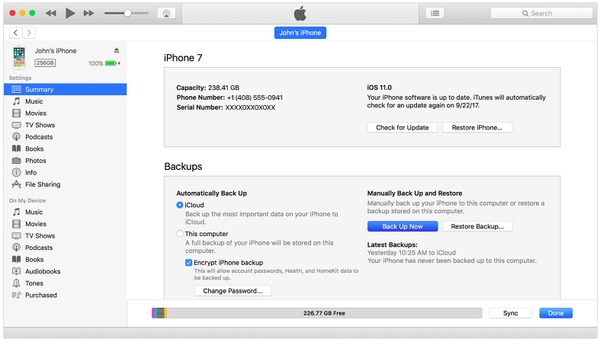
3. Adım. İPhone'u Mac'e veya iTunes'a iTunes ile Yedekleme
"Manuel Olarak Yedekle ve Geri Yükle" bölümüne gidin ve aşağıdaki "Şimdi Yedekle" düğmesine basın. İTunes'un iPhone içeriğinizi başarıyla yedeklemesini bekleyin. Bitirdiğinizde sağ alt köşedeki "Bitti" yi tıklayın. Daha sonra, "En Son Yedeklemeler" altında doğru tarih ve saati görebilirsiniz.
Bundan sonra, şimdi yaptığınız yedeklemeyi iPhone'unuza geri yüklemek için doğrudan "Yedeği Geri Yükle" yi tıklayabilirsiniz. Bunlar için iTunes satın alma geri yüklemesi, iTunes hesabınıza giriş yapmanız gerekir.
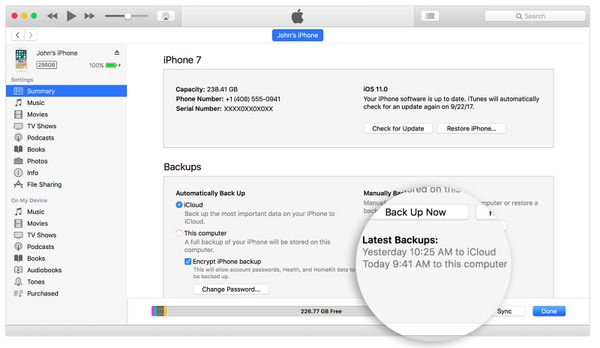
notlar:
1. iTunes'un özet menüsünü aşağı kaydırırsanız, birçok iTunes yedekleme ayarını görebilirsiniz. İhtiyaçlarınıza göre "iPhone bağlandığında otomatik olarak eşzamanla" seçeneğini işaretleyin veya işaretini kaldırın. "Bu iPhone'u Wi-Fi üzerinden eşzamanla" adlı başka bir seçenek de vardır. Değişikliğinizi sıfırlamak veya kaydetmek için "Geri Döndür" veya "Uygula" ya dokunmanız yeterlidir.
2. iTunes, iPhone'unuzdaki tüm verileri bu bilgisayara yedekleyecektir. Seçilen verileri, örneğin fotoğrafları yedeklemeniz gerekiyorsa, daha iyi iTunes olmadan iPhone yedekleme.
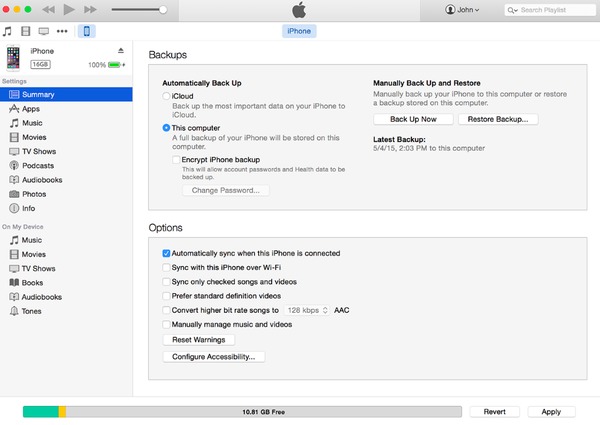
İPhone'u iTunes'a Yedeklemenin En İyi Yolu
Çeşitli iPhone veya iPad verilerini iTunes'a hızlıca yedeklemek istiyorsanız, profesyonel iOS verilerini aktarmaya da güvenebilirsiniz. iPhone Aktarımı. Kişi, müzik, fotoğraf, video, arama geçmişi ve daha fazlası gibi popüler veri türlerini büyük oranda destekler. Her bir verinin ayrıntılı bilgilerini görüntülemenize ve ardından bir kısmını iTunes'unuza veya bilgisayarınıza yedeklemenize izin verilir.

4,000,000 + Yüklemeler
İPhone'dan bilgisayara çeşitli iOS verilerini aktarın.
Destek kişileri, mesajlar, videolar, müzik, fotoğraflar, arama kayıtları vb.
İPhone dosyalarını başka bir iPhone'a aktarın.
Compatible with iPhone 15/14/13/12/11/XS/XR/X/8/7/6/5/4, etc.
adım 1. İPhone Aktarımı'nı çalıştırın
Bilgisayarınıza bu iPhone veri aktarım yazılımını ücretsiz indirin, kurun ve başlatın. İPhone'unuzu USB kablosunu kullanarak bağlayın. İOS cihazınızı otomatik olarak algılar.

adım 2. İPhone verilerini görüntüle
Sol kontrolde, sık kullanılan birçok iOS dosyasının oradaki kategorilerde listelendiğini görebilirsiniz. İhtiyacınıza göre belirli veri türünü tıklayın. Ardından, her bir verinin ayrıntılı bilgisini sağ pencerede önizleyebilirsiniz.

adım 3. İPhone'u iTunes'a Yedekleyin
İPhone'dan iTunes'a yedeklemek istediğiniz her verinin önündeki onay kutusunu işaretleyin. "Dışa Aktar" menüsünü tıklayın ve "iTunes Kitaplığına Aktar" ı seçin. Bundan sonra, seçilen tüm iPhone dosyaları iTunes'a kopyalanacaktır.

Bölüm 2. İTunes olmadan iPhone / iPad Yedekleme nasıl
İPhone'unuz bilgisayar tarafından tanınamıyorsa veya sabit diskte yeterli depolama alanı yoksa, iCloud'u kullanarak iPhone ve iPad'i yedekleyebilirsiniz. İPhone içeriğini yönetmek için 5 GB boş depolama alanına sahip olabilirsiniz. Apple iCloud, kullanıcıların yedek iPhone kablosuz olarak. Böylece, iPhone'u bir bilgisayara bağlamanız gerekmez. Sonuç olarak, kablosuz ağ durumu gerçekten önemli. Wi-Fi bağlantınız zayıfsa, bu iPhone'dan iCloud'a yedekleme işlemi uzun zaman alacaktır.
İCloud ile iPhone'u Bilgisayara Yedekleme
1. Adım. İCloud ayarlarını başlat
İPhone'unuzu bir Wi-Fi ağına bağlayın. İPhone'unuzda "Ayarlar" uygulamasını açın.
iOS 10.2 ve önceki sürümler: "iCloud" seçeneğini tıklayın ve ardından "Yedekle" yi seçin.
iOS 10.2 ve sonraki sürümler: Adınıza basın, "iCloud" a dokunun ve ardından "Yedekle" yi seçin.
2. Adım. İPhone'u bilgisayar olmadan iCloud'a yedekleme
Yeşil duruma kaydırmak için "iCloud Yedekleme" düğmesini açın. İOS 10.2 veya önceki sürümler için bunun yerine "Yedekleme" yi seçin. İPhone'u iTunes olmadan yedeklemeye başlamak için aşağıdaki "Şimdi Yedekle" düğmesini tıklayın. İşlem bittiğinde, en son iCloud yedeklemenizi doğru tarih ve saatle kontrol etmek için "Şimdi Yedekle" seçeneğine geri dönün.
O zaman iPhone'u iCloud'a yedeklemek için sabırla beklemeniz gerekir. Veri yedekleme için iPhone yedeklemesine eriş burada detaylı rehberlerde.
Not: iCloud, bu iPhone bir güç kaynağına takılı, kilitli ve Wi-Fi'ye bağlı olduğunda iPhone ve iPad'inizi otomatik olarak yedekleyebilir.
İCloud'u Kullanarak iPhone'dan Bilgisayara Yedeklemek için Desteklenen Veri Türleri
- Satın alınan müzik, film, uygulama ve kitap geçmişi
- Fotoğraflar ve videolar
- iPhone ayarları
- Ana ekran düzeni ve klasörler
- Uygulama Verileri
- Zil
Bonus İpuçları: İPhone'u iOS Veri Yedekleme ve Geri Yükleme ile Yedekleme ve Geri Yükleme
Apeaksoft iOS Veri Yedekleme ve Geri Yükleme tek bir tıklamayla iPhone'u Windows PC ve Mac'e yedekleyebilen ve geri yükleyebilen çok yönlü iTunes alternatif programınızdır. Tüm iTunes özelliklerini yan etkileri olmadan elde edebilirsiniz. Başka bir deyişle, şifreli bir yedekleme yapabilir ve eskinin üzerine yazmadan tüm iPhone verilerini yedekleyebilirsiniz. Bu nedenle, iPhone'u iTunes veya iCloud olmadan yedeklemeniz daha iyi bir seçimdir.
Ayrıca, iOS Veri Yedekleme ve Geri Yükleme, yedeklemeden sonra ve verileri sorunsuz bir şekilde geri yüklemeden önce önizleme yapmanıza olanak tanır. iTunes ve iCloud Apple uygulamalarına benzer şekilde, iOS Veri Yedekleme ve Geri Yükleme, iPhone 15/14/13/12/11/XS/XR/X/8/7/6 vb. gibi en yeni iOS aygıtlarının tümü ile son derece uyumludur. iPad ve iPod nesiller. iPhone/iPad/iPod'dan yedeklenecek desteklenen dosyalar kişiler, mesajlar, çağrı geçmişi, notlar, fotoğraflar, takvim, hatırlatıcı, sesli posta, WhatsApp ve ekler, Sesli notlar, Safari yer işaretleri/geçmiş ve Uygulama fotoğrafları/ses/videodur /belge.
Sonuç olarak, iOS Veri Yedekleme ve Geri Yükleme'yi kullanarak dizüstü bilgisayara yedekleme iPhone ve değerli bir iOS veri kaybı durumunda geri yükleyin. İPhone'u yalnızca iTunes'a yedeklemek istiyorsanız, yukarıdaki paragraflardan adım adım kılavuz alabilirsiniz. İPhone'tan iTunes'a yedekleme işlemiyle ilgili hala kafanız karışıksa, bizimle iletişime geçin. Bir iPhone'u iTunes'a yedeklemek için daha iyi bir seçenek olup olmadığını lütfen bize bildirin.